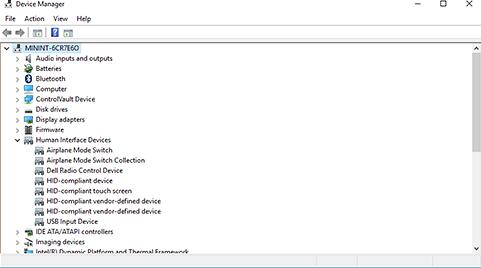“在 Windows 10 中启用和禁用触摸屏”的版本间的差异
来自电脑维修知识库
(创建页面,内容为“ == 解决方案 == 1.在任务栏上的搜索框中,键入“设备管理器”,然后选择“设备管理器”。 2.选择“人体学接口设备”旁边...”) |
|||
| 第1行: | 第1行: | ||
| + | 知识库编号:0560 | ||
| + | |||
== 解决方案 == | == 解决方案 == | ||
| 第13行: | 第15行: | ||
[[文件:触摸屏禁用.jpg]] | [[文件:触摸屏禁用.jpg]] | ||
| − | [[分类: | + | [[分类:其他设备]] |
| + | [[分类:其他设备驱动]] | ||
2020年7月13日 (一) 03:26的最新版本
知识库编号:0560
解决方案
1.在任务栏上的搜索框中,键入“设备管理器”,然后选择“设备管理器”。
2.选择“人体学接口设备”旁边的箭头,然后选择“符合 HID 标准的触摸屏”。(可能会列出多项。)
3.在窗口顶部,选择“操作”选项卡。选择“禁用设备”或“启用设备”,然后确认。如果列出了多个符合 HID 标准的触摸屏设备,请也为该项执行步骤 2-3。
4.列出与设备关联的硬件的设备管理器菜单的屏幕截图